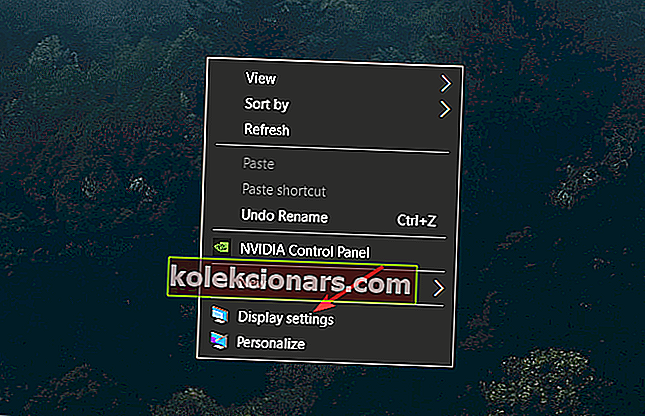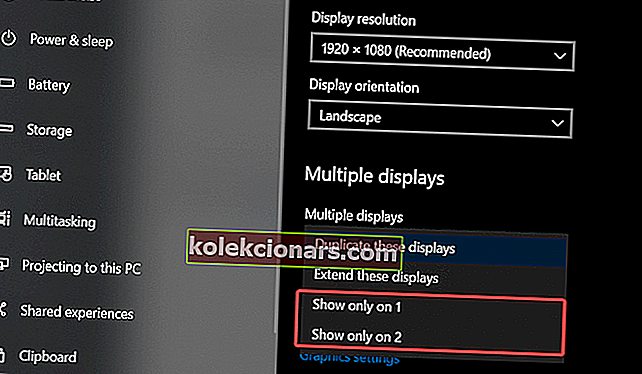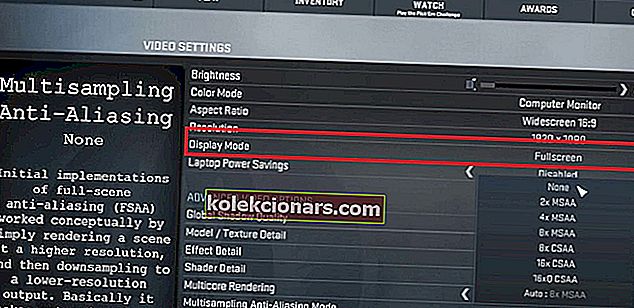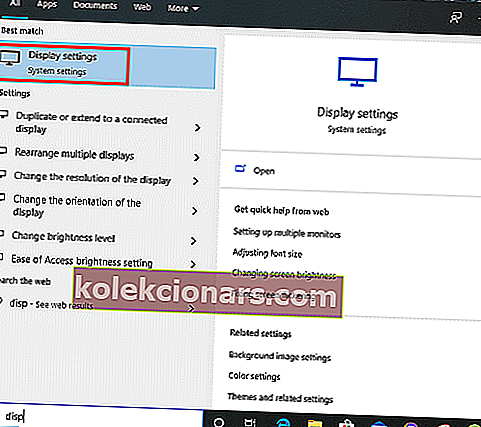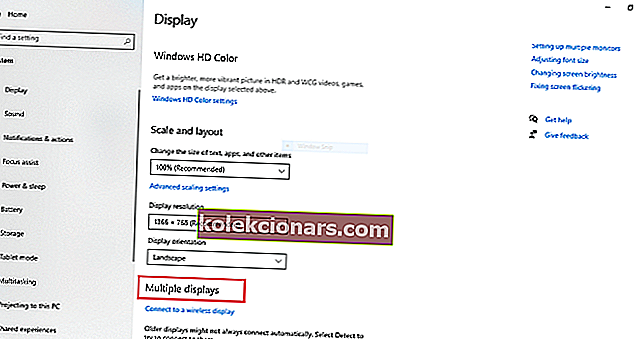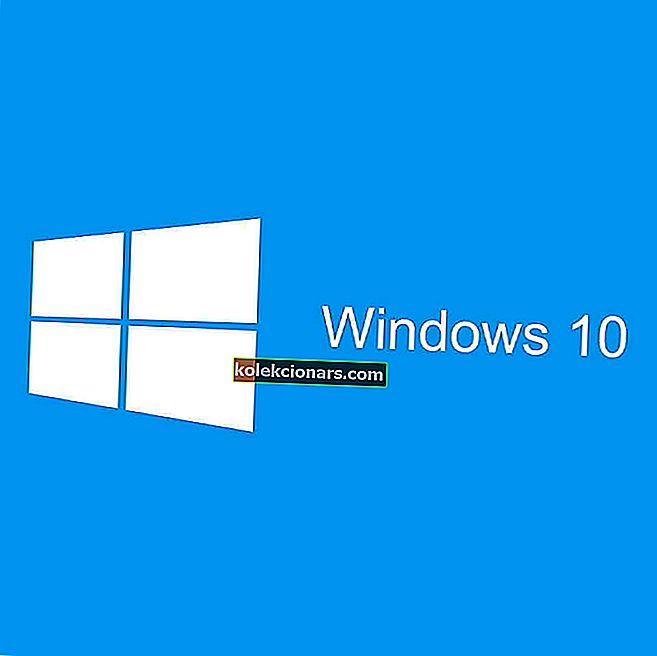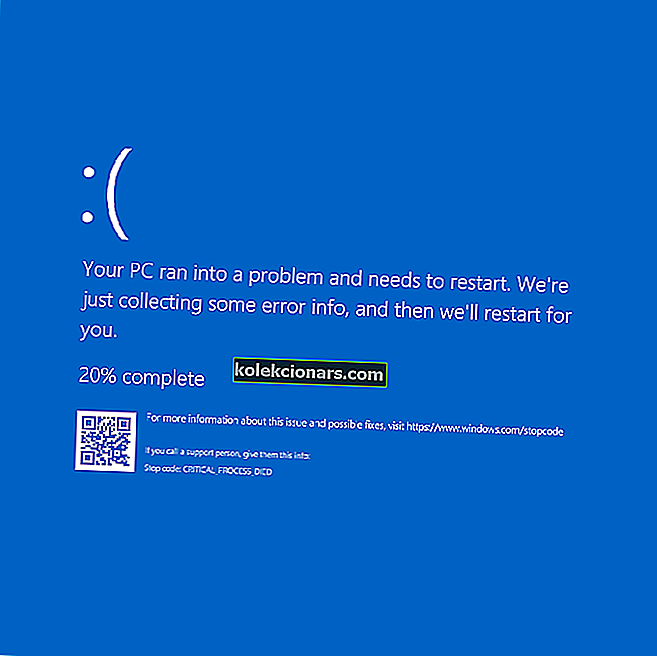- Premikanje celozaslonske igre na drug monitor je lahko zelo koristno, če lahko uporabite prostor.
- Če želite težavo odpraviti z nekaj kliki, priporočamo, da prenesete spodnjo priporočeno programsko opremo.
- Raziščite naše podrobno središče za igre na srečo, kjer boste našli bolj uporabna in enostavna navodila o tej temi.
- Ne oklevajte in dodajte naš temeljit odsek League of Legends Fix za bolj uporabna navodila po korakih.

Če preživite čas z računalnikom in hkrati hkrati igrate igre, bi vam zagotovo padla misel, kako celozaslonsko igro premakniti na drug monitor.
Ko pa se začne katera koli igra po vaši izbiri. Privzeta nastavitev samodejnega prikaza je nastavljena za predvajanje na primarnem monitorju. Če se celozaslonsko igro premaknete na drug monitor, predlagam, da sledite spodnjim korakom.
Kako celozaslonsko igro premakniti na drug monitor?
1. Kako igrati igro na enem monitorju in brskati po drugem
1.1 Uporabite DisplayFusion

Igranje iger na enem monitorju in brskanje na drugem monitorju ima prednosti. Če pa želite to narediti veliko lažje, priporočamo, da uporabite neverjetno programsko opremo Display Fusion.
DisplayFusion je lahka aplikacija, ki navdušuje s široko paleto funkcij in tudi razumljivim uporabniškim vmesnikom.
Ta programska oprema vam bo omogočila igranje iger in brskanje na dveh različnih monitorjih hkrati brez težav.
Če želite preskočiti podrobne korake, ki jih opisujemo spodaj, in nastaviti svoje monitorje enostavno in v kratkem času, prenesite aplikacijo DisplayFusion.

DisplayFusion
Preizkusite to programsko opremo, če želite samo z nekaj kliki miške prilagoditi način uporabe nastavitev dvojnega monitorja. 29 USD Brezplačno1.2 Premaknite igro Steam na druge monitorje
Če želite igro Steam premakniti na drug monitor, lahko preizkusite nekaj možnosti:
- Zaženite igro v okenskem načinu in jo preprosto povlecite in spustite na želeni zaslon.
- Spremenite nastavitve zaslona sistema Windows in nastavite drugi monitor kot primarni monitor:
- Z desno miškino tipko kliknite namizje in izberite Nastavitve zaslona .
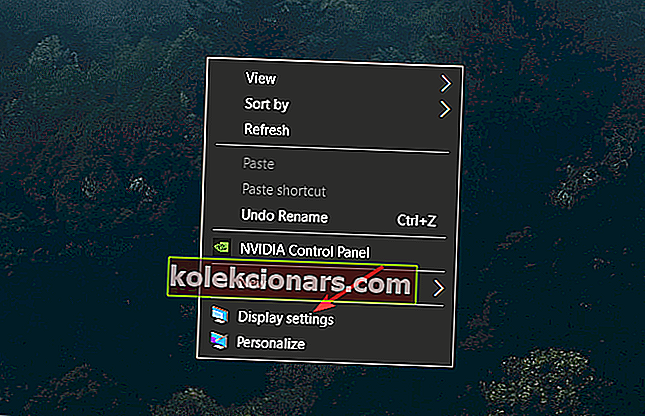
- Kliknite gumb Prepoznaj in si oglejte, kako so zasloni oštevilčeni.
- Pomaknite se navzdol do razdelka Več prikazov in kliknite spustni seznam.
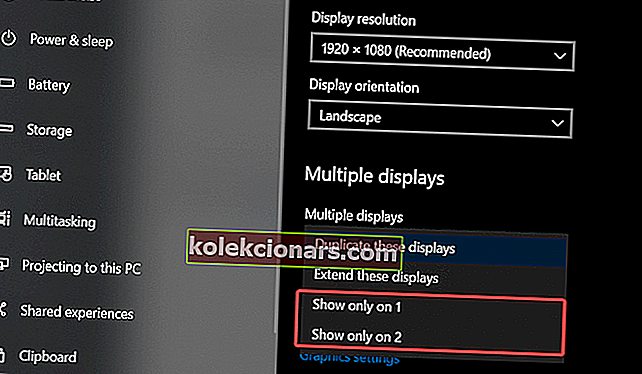
- Izberite številko monitorja, ki je bila določena v predhodnih korakih (zaslon, na katerem želite, da bo igra v igri).
1.3 Kako premakniti League of Legends na drug monitor
Tako kot večino priljubljenih iger lahko tudi League of Legends igrate na sekundarnem zaslonu. Uporabite spodnje korake.
- Začnite League of Legends
- Pomaknite se do D isplay / Video Settings.
- Potrdite, ali ima igra funkcijo Display Mode .
- V tem primeru kliknite spustni meni in izberite Okenski način .
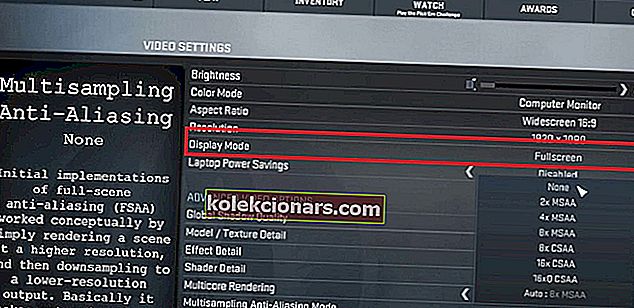
- Nato povlecite vmesnik igralnega okna na želeni monitor.
- Spremenite prednostni monitor na primarnega in ga nastavite kot prioriteto.
Opomba: Za podrobnejši vodnik o tej temi preberite, kako lahko igre odprete na različnih monitorjih.
2. Drugi monitor nastavite kot primarnega
- Drugi monitor priključite na računalnik.
- Nato pritisnite tipko Windows, da odprete meni Start , v pogovorno okno za iskanje Windows vnesite D isplay Settings .
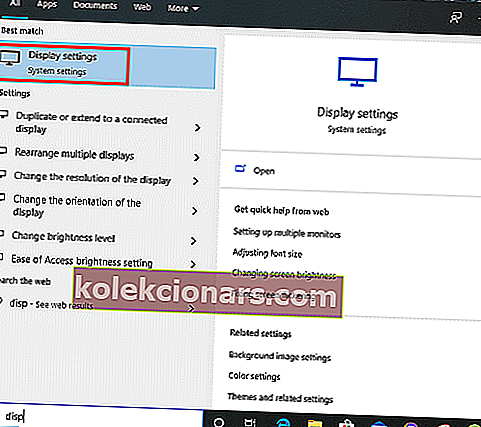
- Nadaljujte z izbiro Nastavitve zaslona, ko se prikaže rezultat iskanja.
- Naslednje se odpre okno z nastavitvami zaslona , pomaknite se, dokler ne najdete več zaslonov , in izberite drugi monitor.
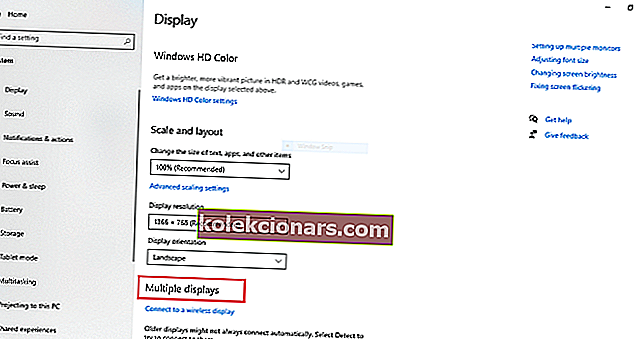
- Ko izberete drugi monitor, se prikaže potrditveno polje Označi, da bo to moj glavni zaslon.
- Za dokončanje postopka izberite potrditveno polje.
3. Kako premakniti miško na drugi monitor v igri

Ko končate s povezovanjem monitorja in premikanjem igre na primarni zaslon. Ugotovili boste tudi potrebo po uporabi miške. sledite spodnjim korakom, da premaknete miško na drugi monitor v igri.
- Prepričajte se, da je drugi monitor še vedno priključen.
- Prepričajte se tudi, da je igra zagnana in pripravljena.
- Nato premaknite kurzor proti smeri igralnega zaslona, dokler se ne prikaže na zaslonu.
- Ko to storite, kazalka izgine s sekundarnega in se prikaže na primarnem igralnem zaslonu.
Nastavitve za več zaslonov so danes zelo priljubljene in eden najboljših načinov uživanja v igranju celozaslonskih iger in zagon drugačne naloge je uporaba drugega monitorja. V tem članku smo si ogledali metode premikanja kazalca igre in miške na drugi monitor.
Upamo, da ste zadovoljni s tukaj navedenimi informacijami. Predloge lahko pustite v spodnjem oddelku za komentarje.
Pogosta vprašanja: Preberite več o nastavitvah več monitorjev
- Kako naredim svoj drugi zaslon v celozaslonskem načinu?
Najlažji način prilagajanja nastavitve monitorja na kakršen koli način je prenos uporabne aplikacije DisplayFusion.
- Ali drugi monitor vpliva na FPS?
Drugi monitor bo vplival na vaš FPS med igranjem iger le, če uporabljate velike aplikacije, ki zahtevajo veliko RAM-a. Ugotovite, kako enostavno optimizirati RAM.
- Se dvojni monitor splača?
Nekateri ljudje med igranjem radi uporabljajo dvojne monitorje, drugim pa se to sploh ne zdi koristno. Oglejte si naša priporočila za najboljše igralne monitorje na trgu in se prepričajte sami.